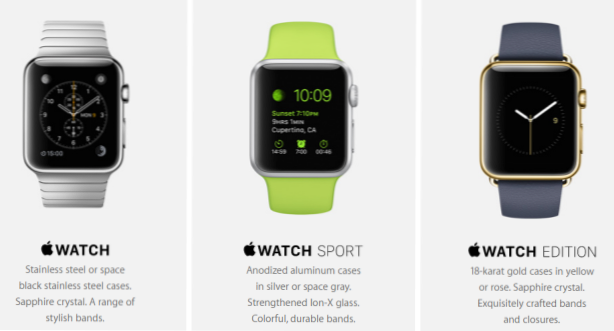
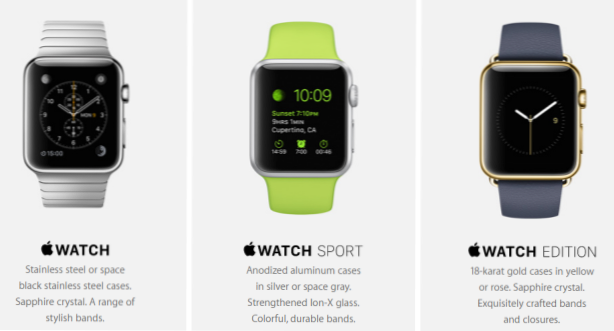
Da der Bildschirm der Apple Watch sehr klein ist, kann das Navigieren und Öffnen von Apps eine schwierige Aufgabe für Menschen mit großen Fingern sein. Zur Vereinfachung können Sie das App-Layout neu anordnen, um häufig verwendete Apps in der Mitte des Layouts zu platzieren. In der Mitte haben die Symbole der ausgewählten Apps bereits ihre größte Größe, wenn Sie den App-Bildschirm öffnen.
Vergewissern Sie sich vor dem Start, dass Ihr iPhone unter iOS 8.2 oder höher läuft, da die Apple Watch-App erst seit iOS 8.2 verfügbar ist.
Methode 1: Bearbeiten des App-Layouts direkt auf der Apple Watch:
1. Drücken Sie die digitale Krone, um auf alle Apps auf Ihrer Apple Watch zuzugreifen.
2. Halten Sie ein Symbol gedrückt, um in den Bearbeitungsmodus zu wechseln. Sie können feststellen, dass sich Ihre Uhr im Bearbeitungsmodus befindet, wenn Sie Ihre Symbole zittern sehen. Im Bearbeitungsmodus haben Apps von Drittanbietern auch eine X-Schaltfläche über den Symbolen.

3. Sie können die Symbole neu anordnen, indem Sie sie an die gewünschten Positionen ziehen. Bewegen Sie die Apps, die Sie normalerweise verwenden, näher an die Uhr, damit sie leichter zugänglich sind.
4. Wenn Sie fertig sind, drücken Sie erneut auf die digitale Krone, um das Layout zu speichern.
Methode 2: Bearbeiten des App-Layouts mit der Apple Watch-App:
1. Öffnen Sie die Apple Watch-App auf Ihrem iPhone.

2. Wenn Sie Ihre Apple Watch bereits mit Ihrem iPhone gekoppelt haben, wird in der App eine Liste mit Optionen anstelle des Begrüßungsbildschirms angezeigt. Wählen App-Layout weitermachen.

3. Ähnlich wie bei der ersten Methode können Sie das Layout ändern, indem Sie die Symbole an verschiedene Positionen ziehen. Wenn Sie fertig sind, kehren Sie zum vorherigen Bildschirm zurück. Das Layout wird automatisch synchronisiert.


